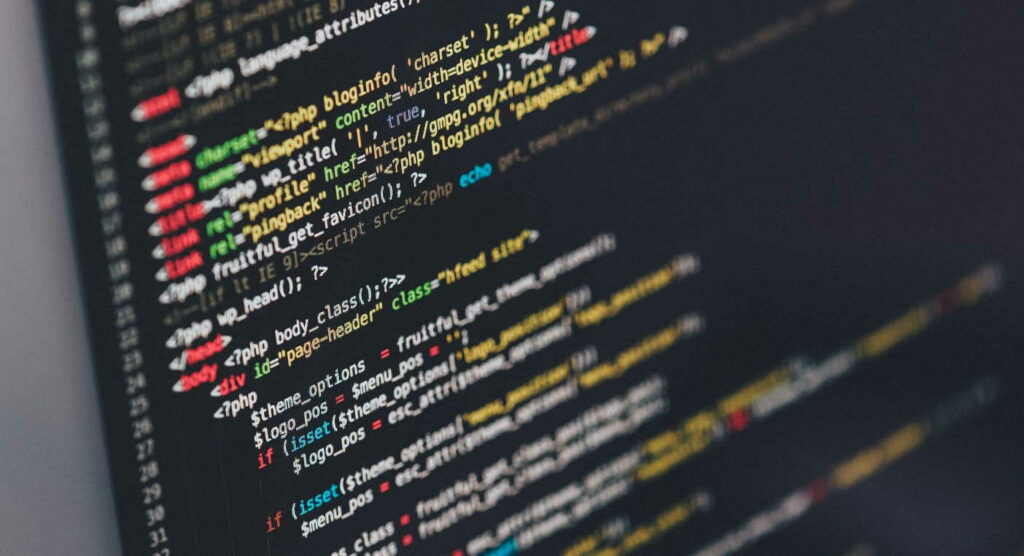Durchsuche: PC
Singapur, 16. April 2020 – Creative Technology, weltweit führender Anbieter von Produktinnovationen im Audio- und PDE-Segment, erweitert sein PC-Audio-Portfolio um die…
Das „Aufräumen“ des PCs oder Apple Rechners sollte mehrmals im Jahr, bestenfalls einmal im Quartal erfolgen. Die Gründe dafür sind…
Mit dem Trust GXT 698 Torro will der Hersteller nicht nur euren Ohren, sondern auch euren Augen etwas bieten. Das…
Heute im Test, die Enermax Liqmax III ARGB 360mm: Adressierbare LEDs gibt es in immer mehr Produkten zu finden. Coolingspezialist…
Mit dem Beelink Gemini T34 befindet sich heute wieder ein Kleinstcomputer in unserem Test. Befeuert wird das Gerät von einem…
SilentiumPC bietet uns wieder einmal die Möglichkeit, eine der neuen All-In-One Kühllösungen, in Form der Navis Evo ARGB 360 testen…
EinleitungVerpackung, Inhalt, DatenDetailsPraxisFazit Die Reihe der Revolution-Reihe von Nacon hat Anfang April einen Neuzugang erhalten: den Revolution Unlimited Pro Controller.…
EinleitungVerpackung, Inhalt, DatenDetailsPraxisFazit Bei Enermax versteht man das Thema der RGB Beleuchtung, das haben schon einige Produkte des Herstellers gezeigt.…
EinleitungVerpackung, Inhalt, DatenDetailsPraxisFazit Mit dem MINIX NEO N42C-4 schauen wir uns heute einen sehr kompakten Rechner an. Anders als viele…
Sharkoon präsentiert uns heute ein ungewöhnliches Gehäuse. Das Layout erinnert an ein altes ATX-Format, welches damals das Netzteil oben hatte.…